먼저 아래의 링크를 클릭하세요.
https://www.oracle.com/kr/java/technologies/javase/javase-jdk8-downloads.html

windows x64 비트로 다운로드해주세요.
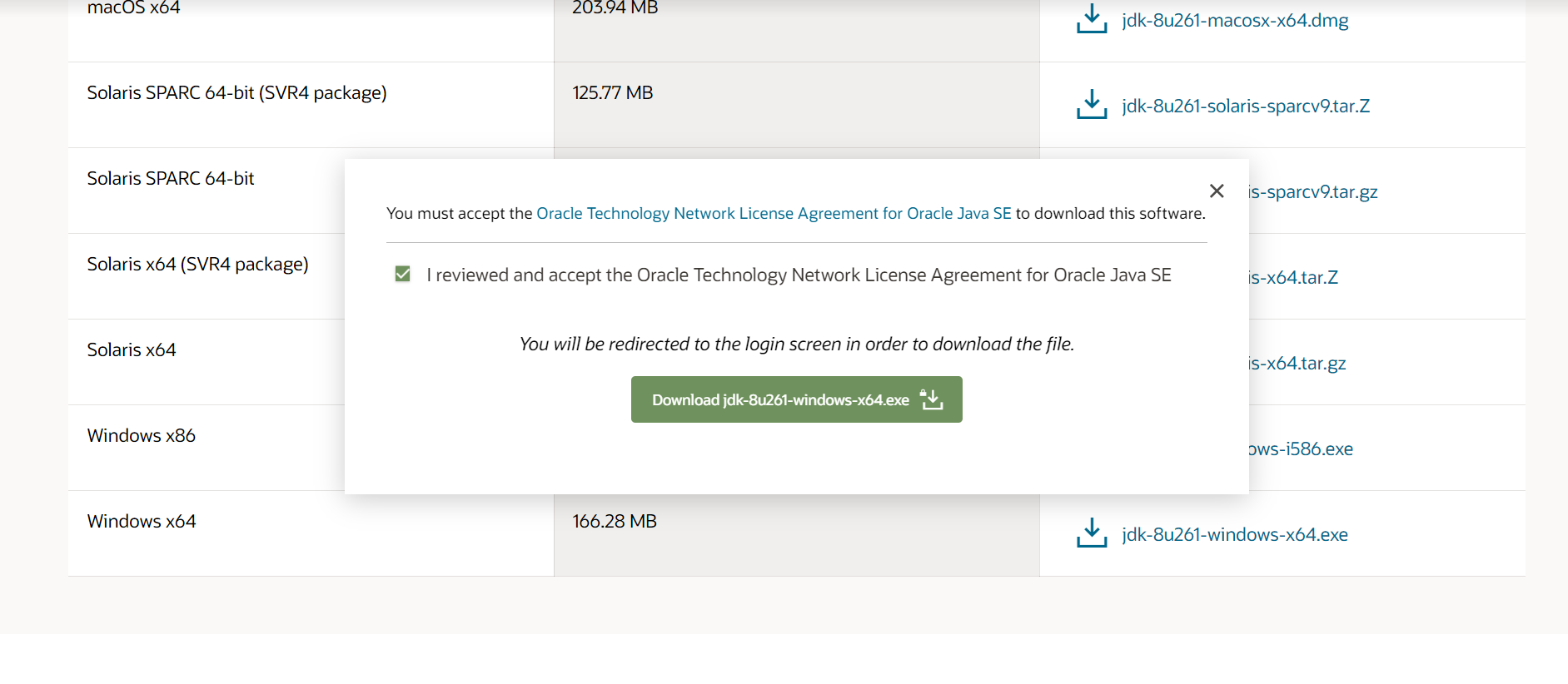
동의 체크 눌러주신 후 다운로드 클릭.
로그인을 해야 다운로드를 할 수 있습니다.
다운로드를 다 하셨으면 받으신 파일을 실행해줍니다.

Next 클릭

Next 클릭
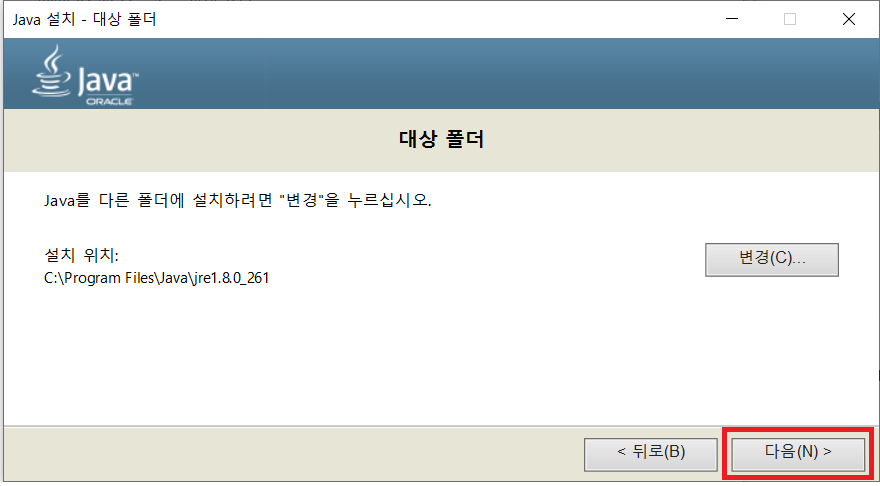
다음 클릭
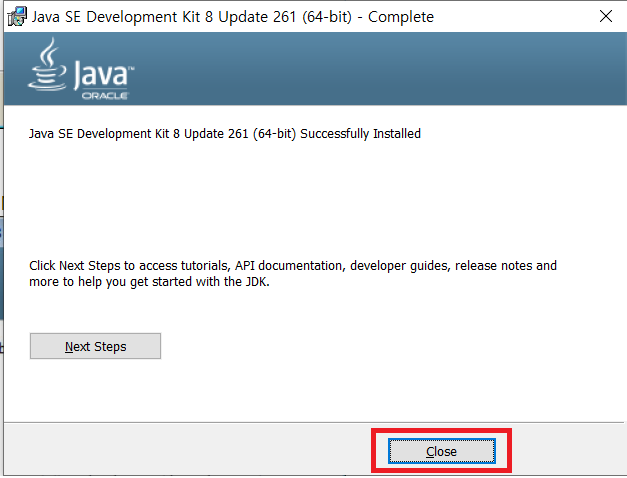
Next steps는 설명서입니다.
Close 누르면 다운로드 끝!
이제 환경변수를 설정해줍니다.
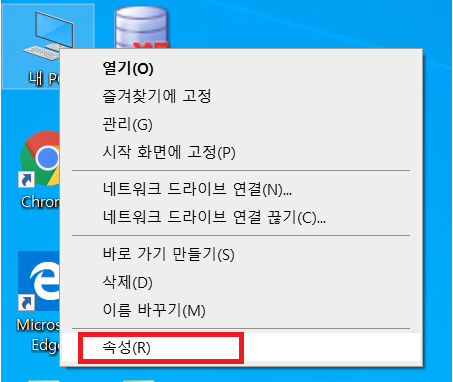
내 PC에 마우스 오른쪽 버튼 클릭 후 속성을 클릭해주세요.
아니면 제어판 -> 시스템 및 보안 -> 시스템
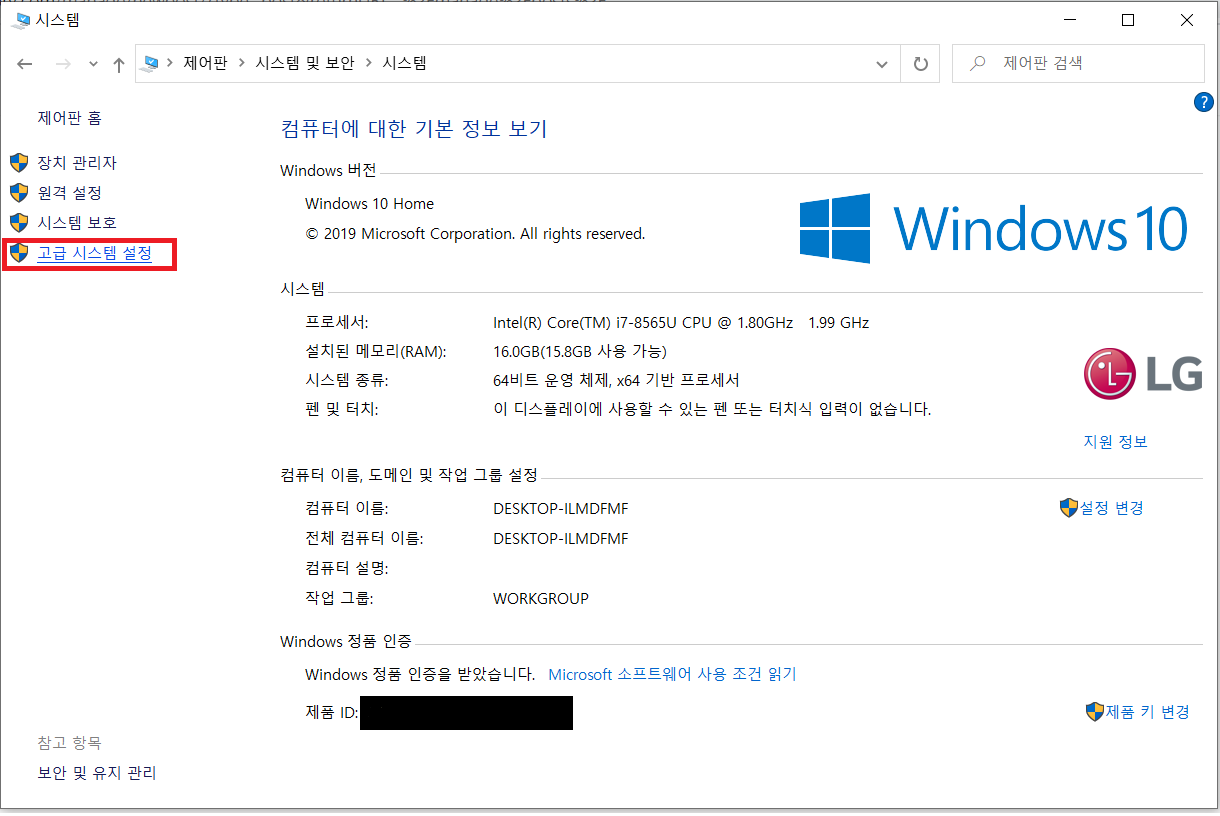
고급 시스템 설정을 클릭해 주세요.
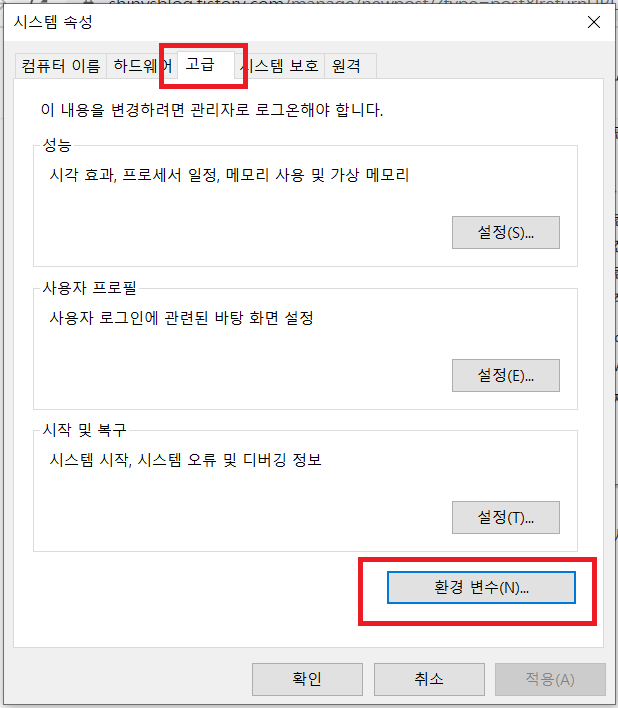
환경 변수를 클릭해 주세요.
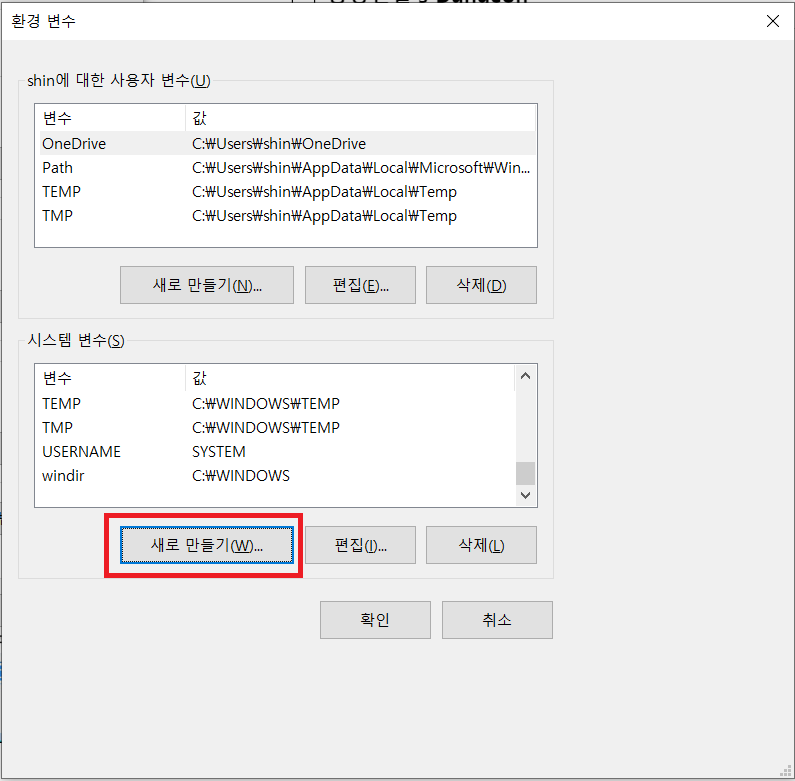
새로 만들기 클릭.

똑같이 작성 후 확인 눌러주세요.
그럼 시스템 변수에 JAVA_HOME이 생깁니다.
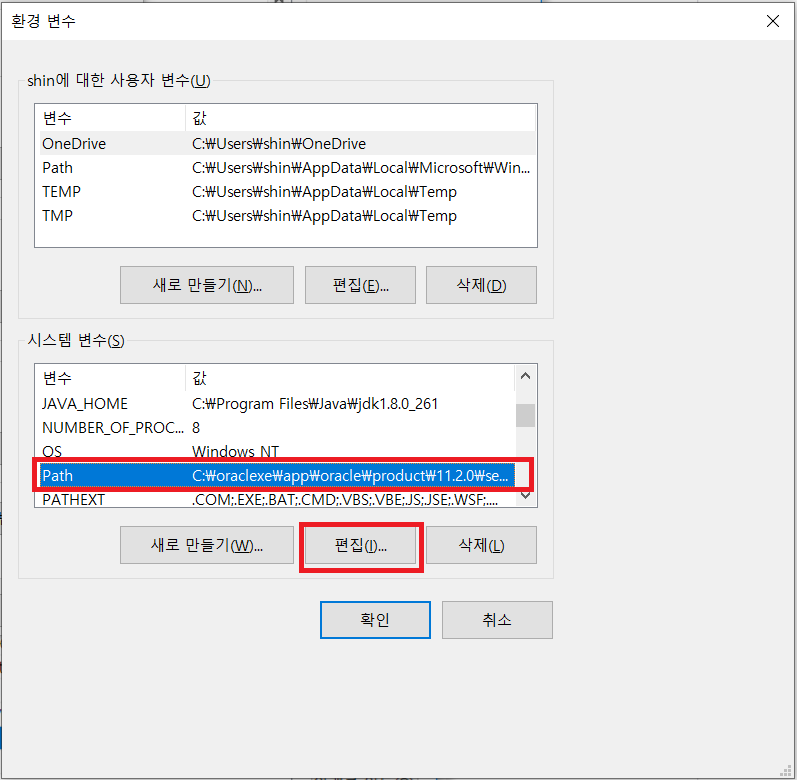
Path를 누른 후 편집을 누릅니다.

새로 만들기를 누른 후에 %JAVA_HOME%\bin라고 작성해 줍니다.
마지막으로 잘 설정이 됐는지 확인을 해봅시다.
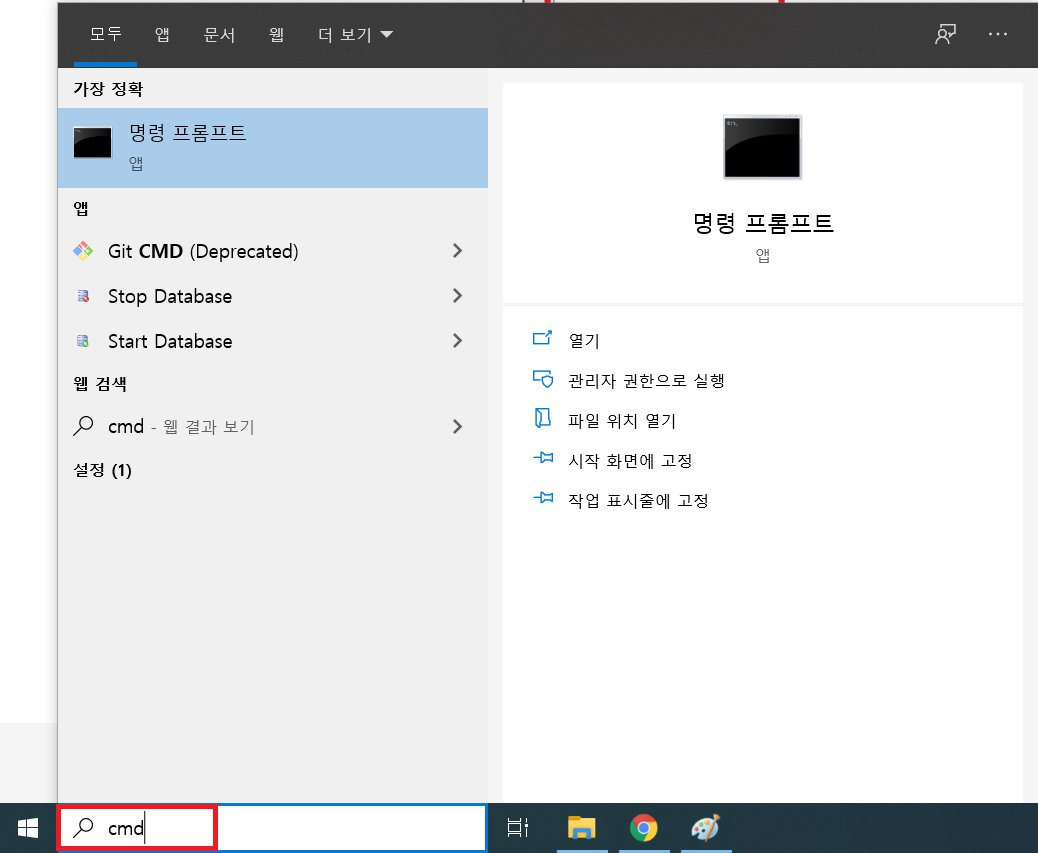
윈도 키를 누른 후 cmd를 검색
명령 프롬프트 실행.
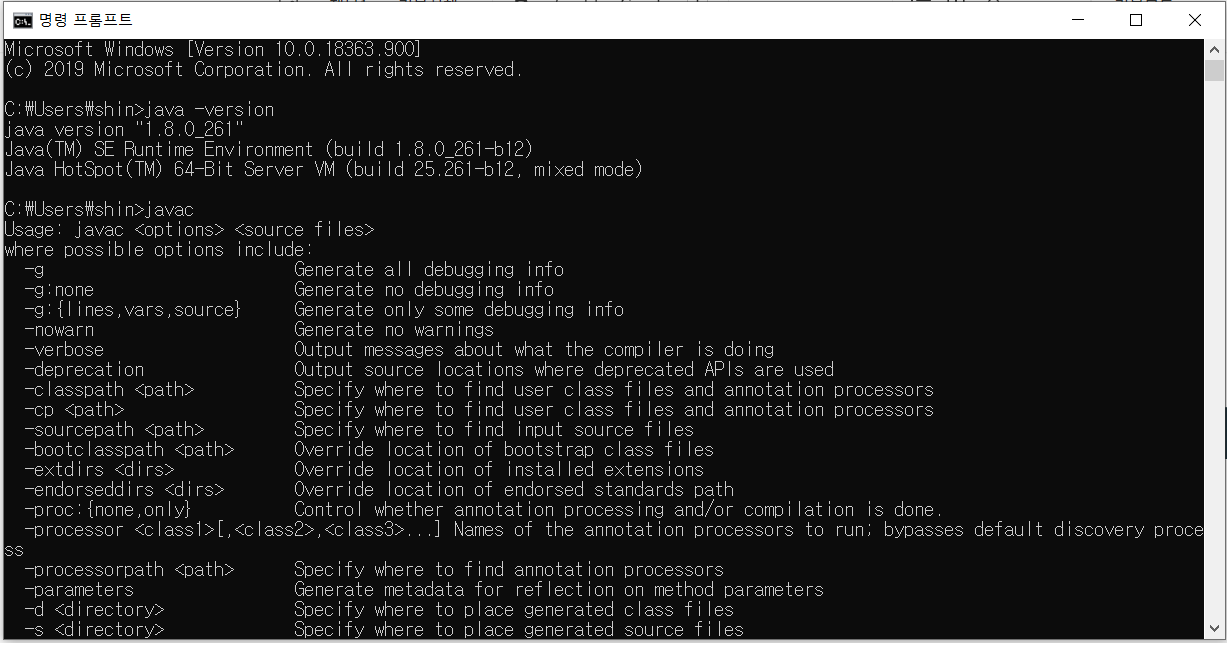
java -version 입력 후 엔터
javac 입력 후 엔터
java version "1.8.0_261"와 같이 나오면 성공!
'개발 스토리 > 개발 환경' 카테고리의 다른 글
| MySQL(workbench) 다운로드 및 설치 방법 (0) | 2020.09.30 |
|---|---|
| Lombok 설치 법(롬복 라이브러리 설치) (0) | 2020.08.03 |
| Tomcat 9 설치 (톰캣 9 설치) (0) | 2020.08.03 |
| Eclipse 스프링 플러그인 설치(spring plugin) (0) | 2020.08.03 |
| 이클립스 다운로드 및 설치 방법(eclipse 설치 및 UTF-8 설정) (0) | 2020.08.01 |



